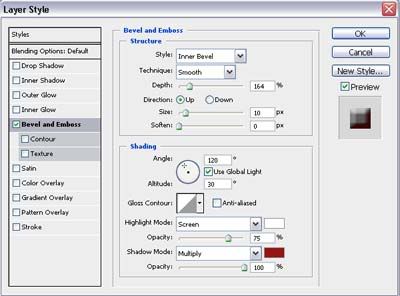Tutor iseng lagi, hehe. Sekarang saya ingin bagi2 cara menghilangkan bagian tubuh, ato bagian benda, ato apa saja lah [yang penting hilang^^]. Trik ini hampir sama dengan trik HANTU GENTAYANGAN. Bedanya, trik ini efeknya lebih nyata [menurut saya].
Tutor iseng lagi, hehe. Sekarang saya ingin bagi2 cara menghilangkan bagian tubuh, ato bagian benda, ato apa saja lah [yang penting hilang^^]. Trik ini hampir sama dengan trik HANTU GENTAYANGAN. Bedanya, trik ini efeknya lebih nyata [menurut saya].
Langsung saja ya, berikut langkah2nya:
1. Buka gambar yang akan di edit, bisa gambar orang, atau benda apa aja. Tingkat kerumitan begron sangat berpengaruh pada tingkat kesulitan. Bagi yang berminat, saya sediakan [GAMBAR] untuk latian.

2.saya akan menghilangkan bagian kaki. Jadi, kita harus seleksi badan bagian atas [bisa dengan polygonal lasso tool]. Setelah terseleksi, jangan lupa untuk menghaluskan seleksi tersebut [select>>modify>>feather atau select>>feather]. Set feather: 1.
Contoh pada gambar di bawah:

3.Copas hasil seleksi tadi, lalu klik pada layer background.

4. sekarang saatnya kita menghapus bagian kakinya. Gunakan Clone Stamp Tool pada toolbox. Tekan alt+click untuk mengambil sampel,

lalu click/drag [tanpa alt]pada bagian kaki.

5.hasilnya:

6.sekarang saatnya membuat bayangannya. Pilih layer 1, lalu klik kanan pada nama layer, pilih duplicate layer.
7.gunakan free transform [ctrl+t], rubah posisi duplikat tersebut. Free transform tips: gunakan ctrl untuk membuat bentuk menjadi miring.
8. setelah itu, pilih magic wand tool, lalu klik pada bagian luar gambar [yang sudah dimiringkan tadi]. Lalu haluskan [select>>modify>>feather atau select>>feather]. Set feather: 5. Lalu tekan delete 3x.

9. inverse seleksi [select>>inverse]. Lalu pilih brush tool, set pada warna hitam. drag brush tersebut dalam area seleksi.
10.hasilnya:

11.langkah terakhir, set opacity menjadi sekitar 60-80.

Jadi dah, hasilnya seperti di bawah ini [posisi bayangan saya rubah2 lagi agar terlihat lebih pas, hehe].
Kritik, saran, atau tambahan, bisa lewat komentar yaah…^^

 Kalo di film2,
Kalo di film2, 
 ] . misal kamu menggunakan
] . misal kamu menggunakan